懂你教育网上阅卷功能使用说明
阅卷操作手册

光大教育网上阅卷操作步骤
一、安装阅卷平台
二、输入评卷员账号密码进行登录
三、阅卷系统可以用键盘或者鼠标进行打分,键盘打分速度更快。
三(1)、进入阅卷界面,点击图片区域任意位置,会出现给分板,进行给分后点击提交
确定所给分数
改完当前试卷后会自动弹出下一份试卷
三(2)、键盘给分
也可以用键盘直接给分,鼠标点中红框区域,输入分数,按回车键即
该卷评卷完成。
(注意:不可以一直按住回车键不放,会自动给0分)
四、撤回
如阅卷过程中发现图片颠倒或图片模糊、看不到答卷等情况,可点击撤回,任意选择理由撤回即可。
选择撤回原因
试卷撤回后由管理员后台进行处理并分配给其他人员,不用等待撤回卷发回来
五、典型卷
老师觉得比较优秀或是典型错误的作答可以选择典型卷功能
在备注中写明改卷得分,及提交理由
提交后可在后台查询并导出图片。
可作为讲评依据。
六、回评
回评:如果给错分数或老师觉得要重新对刚才改的试卷重评,可以点击回评
回评必须解锁,重新给分提交即可。
网上阅卷使用说明书
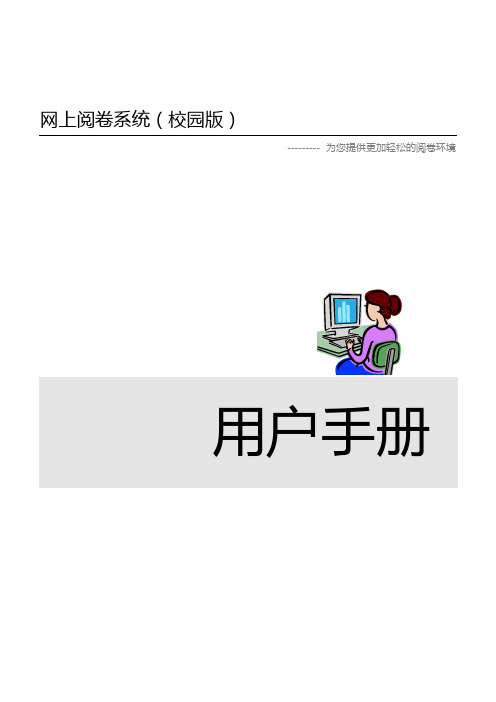
网上阅卷系统(校园版)--------- 为您提供更加轻松的阅卷环境用户手册目录第一章概述 (1)1.1系统结构 (1)1.2系统功能特点 (2)第二章软件系统安装 (4)2.1网上阅卷服务器安装与启动 (4)2.2网上阅卷客户端安装与启动 (5)第三章网上阅卷客户端操作说明 (6)3.1信息设置 (6)3.2项目管理 (9)3.3科目管理 (12)3.4试卷设计 (13)3.5试卷扫描 (18)3.6教师阅卷 (21)3.7成绩报表 (25)第四章网上阅卷服务端操作说明 (30)4.1基本使用步骤 (30)第五章附录 (32)附录一教师阅卷速成 (32)第一章概述近年来,网上阅卷系统在高考、中考等各类大型考试中逐渐普及,网上阅卷系统安全、快捷、准确的特性逐渐被广大的教育工作者所认可,但是目前网上阅卷由于系统复杂、投资巨大、使用成本高等因素难以在广大的中小学校推广使用。
由于光标阅读机只能认读客观题,主观题必须由教师手工阅卷,且客观题在考试中所占比例不高,因此光标阅读机的阅卷方式实际上只是实现了阅卷一小部分的自动化,而对于阅卷效率的提高非常有限。
光标阅读机对答题卡的精确度要求很高,只有很少的专业厂家才能印刷,因此光标阅读机的阅卷成本也是比较高的。
针对以上问题,我们选取高考网上阅卷系统和光标阅读机的长处,克服其缺点,以学校应用理念为核心,开发了这套集考务管理、试卷制作、客观题识别、主观题评阅、成绩管理为一体的<网上阅卷系统>,使学校的考试阅卷工作实现全面的自动化、信息化,对提高考试阅卷的质量与效率以及大幅度减轻教师的工作负担具有重要的作用。
1.1、系统结构系统采用客户端、应用服务器、数据库的3层架构,客户端及服务器均可在windows98及其更高的版本上正常运行,并且无需安装,拷贝即可运行,系统部署非常简单。
客户端:分为信息管理、考试项目管理、科目设置、试卷设计、试卷扫描、教师阅卷、成绩报表7大模块,实现了学校从考试规划到统计分析各个步骤的全面信息化。
智学网教师阅卷操作流程 - 福建省永春第一中学
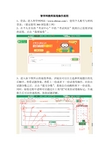
智学网教师阅卷操作流程
1、登录:进入智学网网站(),使用个人账号与密码登录。
(建议使用360浏览器上网)
2、在个人首页的“考试中心”中的“考试列表”找到自己需要评阅的试卷,点击“我要阅卷”。
3、进入如下图所示的阅卷界面,评阅员可以自主选择所阅题目的先后顺序、查看试题答案、查看上一份或者下一份试卷等操作,在给出试题分数之后,点击“提交分数”,系统会自动跳转到下一份试卷。
同时,阅卷过程中老师可以通过左上角“优”对某份试卷做标记,生成报告后可以快速找到,协助试题讲解。
4、右侧为打分区域,老师可对学生直接打满分或零分,也可以选择下面的打分板进行打分,还可以选择按照步骤进行打分,若有需要打0.5分的题目可以进行勾选,该题批阅结束以后点击提交即可完成本题的批阅,系统将自动跳转到下一份试卷。
5、阅卷老师可以选择左下方的标注按钮对试卷进行相应标注,点击清空可对标注进行撤销。
另外阅卷老师将鼠标箭头放在试卷图片上转动鼠标转动按钮,可对试卷进行上下拖动或放大缩小。
网上阅卷系统操作手册

网上阅卷系统操作手册第一篇:网上阅卷系统操作手册网上机器阅卷操作手册一、制作试卷答题卡:双击行编辑修改打印。
,安装字体;打开试卷,根据试卷题目内容,题量,和参考答案对答题卡进二、制作模板:1.双击桌面上的“网络版模板编辑器”。
2.点击“文件”-“图像编辑”-“扫描新的模板图像”-将试卷的第1页面朝内放入扫描仪,设置“模板图像设置”,选择保存路径,命名“1”,“确定”,完成扫描试卷的第1页。
3.点击“文件”-“图像编辑”-“扫描新的模板图像”-将试卷的第2页朝内放入扫描仪,设置“模板图像设置”,选择保存路径,命名“2”,“确定”,完成扫描试卷的第2页。
4.打开“网络版模板编辑器”-“文件”-“图像编辑”-“打开”文件“1”,消除周围污渍;不能保存。
5.用鼠标左键选中考生学号栏下面的某一个[A],点击“T”,显示“填涂字符区域大小测量成功”,用鼠标左键选中考生学号栏下面的所有填涂区域, 点击“A”。
6.逐行对齐:用左键选中每一行,点击菜单栏上的正中间;逐列对齐:用左键选中每一列,点击菜单栏上的中间;7.点击菜单栏上的后选中考生学号下的填涂区域,点击菜单栏上的,左键点击选中的考生学号下的,用上下左右键微调,使得黑矩形位于填涂区域的正,用上下左右键微调,使得黑矩形位于填涂区域的填涂区域,点击键盘上的delete键,消除底色。
8.重复步骤5-7,将选择题,判断题编辑完毕,保存,显示“图像编辑修改成功”。
9.打开“网络版模板编辑器”-“文件”-‘“新建模板”,给模板命名为“大学物理A1”-“确定”-“图像”,选择文件“1”,勾选“双面扫描”,点击“添加定位框”,在右上黑块处拉成一个矩形;点击“添加定位框”,在右下黑块处拉成一个矩形;点击“添加定位框”,在左下黑块处拉成一个小矩形;再点击“添加定位框”,在左下黑块处拉成一个大矩形,然后点击“填涂块”;点击“添加定位框”,在“1”处拉成一个矩形,然后点击“标记块”,“确定”。
阅卷精灵操作使用手册

阅卷精灵是采用国际领先的图像处理技术作为产品平台,专门针对教育系统标准化阅卷的需求开发的新一代光标阅读机替代型产品,由于图像处理技术成熟,本软件又做了大量的深度应用开发,因此阅卷的准确度非常高,硬件均为国际一线品牌松下、佳能、富士通扫描仪,完全是“光标阅读机的终结者”。
阅卷精灵,相比传统光标阅读机相比,一样的考试,一半的价格,您精明的选择。
阅卷精灵读卡视频:光标阅读机问题:双张错/卡纸同步错/同步框计数值超界/格式标志错/频繁更换皮带和搓纸轮/技术落后(中高考均为网上阅卷)。
亲,请您想想自从用上了光标阅读机您换过了多少台?阅卷专用的扫描仪您又更新了多少台,两相对比,故障率及产品寿命一目了然。
故障图片(这些烦恼您肯定都遇到过):阅卷精灵图片:本软件适用于各类大学、高中、初中以及大型企事业单位的各种标准化考试。
具体包括:1、全国高考的标准化考试判卷及各地教育系统的中考标准化判卷;2、各大学外语系的英语考试自动判卷系统及其它系的标准化判卷;3、各成人考试与行业标准化考试的自动判卷;4、全国各中小学的标准化试题自动判卷;5、各行业标准化测评、问卷调查、投票选举等识别统计工作。
相对光标阅读机的七大优势型号光标阅读机阅卷精灵用卡成本100克以上,成本高60克以上即可,成本低中高考技术光电识别技术(淘汰)图像识别(真实模拟)硬件故障率国产故障率高国际一线品牌(松下、佳能),故障率低判卷精度高铅笔,其他笔另加费用铅笔、红笔、签字笔、圆珠笔均可阅卷停机硬件故障1最大A4幅面送入容量100页100页1、答题卡成本降低考试单位不必采购100克双色印刷答题卡,普通70克纸张单色印刷即可,大量节省答题卡的使用成本。
2、真实模拟各类大中型考试随着信息技术的快速发展,大中型考试不再采用光标阅读机阅卷,扫描阅卷大师采用与大中型考试一致的图像识别技术,完美贴合实际。
3、硬件故障率大大降低光标阅读机时代频繁出现的卡纸、双张、同步框计数值超界、检测点线错等问题,一扫而空,硬件设备均采用国际一线品牌,完美支持富士通、松下、佳能、柯达、虹光等品牌扫描仪。
网上阅卷流程
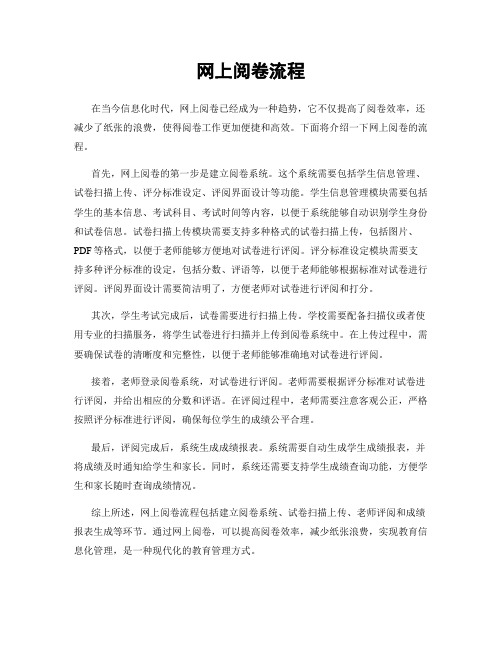
网上阅卷流程在当今信息化时代,网上阅卷已经成为一种趋势,它不仅提高了阅卷效率,还减少了纸张的浪费,使得阅卷工作更加便捷和高效。
下面将介绍一下网上阅卷的流程。
首先,网上阅卷的第一步是建立阅卷系统。
这个系统需要包括学生信息管理、试卷扫描上传、评分标准设定、评阅界面设计等功能。
学生信息管理模块需要包括学生的基本信息、考试科目、考试时间等内容,以便于系统能够自动识别学生身份和试卷信息。
试卷扫描上传模块需要支持多种格式的试卷扫描上传,包括图片、PDF等格式,以便于老师能够方便地对试卷进行评阅。
评分标准设定模块需要支持多种评分标准的设定,包括分数、评语等,以便于老师能够根据标准对试卷进行评阅。
评阅界面设计需要简洁明了,方便老师对试卷进行评阅和打分。
其次,学生考试完成后,试卷需要进行扫描上传。
学校需要配备扫描仪或者使用专业的扫描服务,将学生试卷进行扫描并上传到阅卷系统中。
在上传过程中,需要确保试卷的清晰度和完整性,以便于老师能够准确地对试卷进行评阅。
接着,老师登录阅卷系统,对试卷进行评阅。
老师需要根据评分标准对试卷进行评阅,并给出相应的分数和评语。
在评阅过程中,老师需要注意客观公正,严格按照评分标准进行评阅,确保每位学生的成绩公平合理。
最后,评阅完成后,系统生成成绩报表。
系统需要自动生成学生成绩报表,并将成绩及时通知给学生和家长。
同时,系统还需要支持学生成绩查询功能,方便学生和家长随时查询成绩情况。
综上所述,网上阅卷流程包括建立阅卷系统、试卷扫描上传、老师评阅和成绩报表生成等环节。
通过网上阅卷,可以提高阅卷效率,减少纸张浪费,实现教育信息化管理,是一种现代化的教育管理方式。
懂你教育网上阅卷功能使用说明
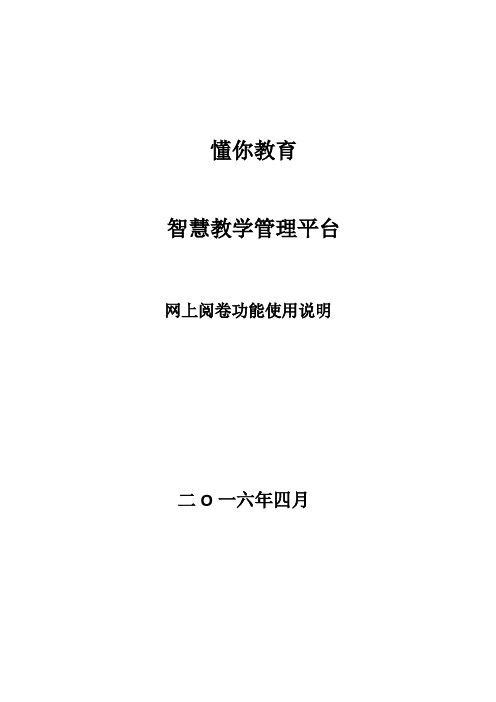
懂你教育
智慧教学管理平台网上阅卷功能使用说明
二O一六年四月
目录
1使用环境与登录 (3)
2进入阅卷 (4)
3开始阅卷 (5)
4成绩查看与下载 (7)
1使用环境与登录
登录网址:
进入懂你教育智慧教学管理平台官网。
图1-1 登陆页
输入账号、密码登陆。
(账号是老师的手机号,默认密码123456)
图1-2 我的主页
请使用“360安全浏览器”,并切换“极速模式”打开网页,方法见图1-3.
下载地址:/
图1-2 选择360安全浏览器的“极速模式”
注意,WindowsXP系统的IE浏览器无法正常打开网站。
2进入阅卷
若有阅卷任务,点击“我的主页”中“我的待办”列表的阅卷项目。
图2-1 进入“阅卷”
3开始阅卷
在评分区域点击“满分”、“零分”或“输入相应的分数并按回车”进行批改。
图3-1 “阅卷”页面区域展示
图3-2 评分按钮和分数输入框
图3-3 “查看”和“修改”评分的记录
图3-4 查看历史批改记录与返回主页
图3-4 当前批改进度
图3-5 阅卷完成4成绩查看与下载
点击上方分页栏,切换到“我的考试”。
图4-1 我的考试点击查看考试名称,查看详情。
图4-2 成绩单。
在线学习考试系统操作说明书1

目录目录 (1)在线学习考试系统使用说明书 (2)1、用户登录 (2)1.1、系统登录 (2)1.2、系统最新提示信息 (3)2、个人信息管理 (3)2.1、个人资料修改 (3)2.2、学习进度查询 (4)2.3、考试历史查询 (4)2.4、系统消息提醒 (5)3、在线交流平台 (6)3.1、信息公告浏览 (6)3.2、在线调查中心 (7)3.3、在线答疑中心 (7)4、在线学习中心 (8)4.1、学习任务中心 (8)4.2、电子教材中心 (9)4.3、电子课件中心 (10)5、在线考试中心 (10)5.1、正规考试中心 (10)5.2、模拟考试中心 (11)在线学习考试系统使用说明书1、用户登录1.1、系统登录在IE浏览器的地址栏中输入本系统所在的服务器地址,确定后将出现系统登录界面。
1、输入“帐号”和“密码”点击“登录”按钮即可进入系统的主界面:点击“登陆”按钮即可进入系统主界面,界面如下图所示:最新考试试卷最新学习任务最新电子书籍最新电子课件公告信息中心在线调查中心功能菜单说明:左侧为系统的功能菜单栏,右侧是功能菜单具体的操作区域。
1.2、系统最新提示信息进入后考生应首先关注系统消息提示,点击界面上方系统信息提示栏,获取相应的考试消息和学习任务安排,如下图所示:2、个人信息管理2.1、个人资料修改点击左边的个人信息管理栏目下的“个人资料修改”,在其右侧显示了个人资料修改相应的操作,其操作界面如下:2.2、学习进度查询点击左边的个人信息管理栏目下的“学习进度查询”,在其右侧显示了学习任务进度表,可查看相应的学习进度情况,其操作界面如下:2.3、考试历史查询点击左边的个人信息管理栏目下的“考试历史查询”,在其右侧显示了考试历史查询相应的操作,其操作界面如下:考生可以通过此栏目查询自己的历史考试情况,包括考试名称、考试开始时间、结束时间、考试得分和考试状态。
点击考试名称可以查看具体考卷,如点击“2009年4月考试”可查看此试卷,如下图所示:2.4、系统消息提醒点击左边的个人信息管理栏目下的“系统消息提醒”,在其右侧显示了系统消息提醒相应的操作,其操作界面如下:1、查询系统提醒信息:系统提醒信息可根据“信息标题”或“信息来源”进行关键字的模糊查询,点击“查询”按钮,在下面的“系统信息提醒列表”里将会显示符合查询条件的提醒信息。
- 1、下载文档前请自行甄别文档内容的完整性,平台不提供额外的编辑、内容补充、找答案等附加服务。
- 2、"仅部分预览"的文档,不可在线预览部分如存在完整性等问题,可反馈申请退款(可完整预览的文档不适用该条件!)。
- 3、如文档侵犯您的权益,请联系客服反馈,我们会尽快为您处理(人工客服工作时间:9:00-18:30)。
目录
1使用环境与登录 ............................................. 错误!未定义书签。
2进入阅卷................................................... 错误!未定义书签。
3开始阅卷................................................... 错误!未定义书签。
4成绩查看与下载 ............................................. 错误!未定义书签。
1使用环境与登录
登录网址:进入懂你教育智慧教学管理平台官网。
图1-1 登陆页
输入账号、密码登陆。
(账号是老师的手机号,默认密码123456)
图1-2 我的主页
请使用“360安全浏览器”,并切换“极速模式”打开网页,方法见图1-3.
下载地址:图1-2 选择360安全浏览器的“极速模式”
注意,WindowsXP系统的IE浏览器无法正常打开网站。
2进入阅卷
若有阅卷任务,点击“我的主页”中“我的待办”列表的阅卷项目。
图2-1 进入“阅卷”
3开始阅卷
在评分区域点击“满分”、“零分”或“输入相应的分数并按回车”进行批改。
图3-1 “阅卷”页面区域展示
图3-2 评分按钮和分数输入框
图3-3 “查看”和“修改”评分的记录
图3-4 查看历史批改记录与返回主页
图3-4 当前批改进度
图3-5 阅卷完成4成绩查看与下载
点击上方分页栏,切换到“我的考试”。
图4-1 我的考试点击查看考试名称,查看详情。
图4-2 成绩单。
